作为轻度百度网盘使用者,实在是不喜欢他们推出的丰富的功能,比如,默认在我的电脑里加入百度网盘图标,强迫症晚期患者实在是不能忍。
下面我们看看怎么将这图标隐藏。
第一种方法,打开百度网盘,点击百度网盘右上角的“设置”图标,选择“设置”,在弹出的“设置-基本”界面中将“在我的电脑中显示百度网盘”前面的勾取消,然后点击确定,然后回到“我的电脑”界面,刷新一下,就可以看到“百度网盘”图标已消失。
第二种方法,直接删除该注册表项。
(并不推荐此方法,因为百度网盘会一直修复此项,除非你再也不打开百度网盘)
win7系统下,点击开始-运行,输入regedit打开注册表;win10系统下,点击开始,直接输入regedit即可打开注册表;或者使用快捷按键win+R打开运行对话框,输入regedit打开注册表。
依次展开下述注册表菜单:HKEY_LOCAL_MACHINE\SOFTWARE\Microsoft\Windows\CurrentVersion\Explorer\MyComputer\NameSpace,win10系统下可直接将“计算机\HKEY_LOCAL_MACHINE\SOFTWARE\Microsoft\Windows\CurrentVersion\Explorer\MyComputer\NameSpace”路径复制到注册表地址栏,按回车即可快速到达,我们依次点击NameSpace下的各项,并关注右侧,找到含有“百度网盘”的这一项,然后直接删掉即可。
删除之后,继续展开HKEY_CURRENT_USER\Software\Microsoft\Windows\CurrentVersion\Explorer\MyComputer\NameSpace,同样win10系统下可直接将“计算机\HKEY_CURRENT_USER\Software\Microsoft\Windows\CurrentVersion\Explorer\MyComputer\NameSpace”路径复制到注册表地址栏,按回车即可快速到达,
我们依次点击NameSpace下的各项,并关注右侧,找到含有“百度网盘”的这一项,然后直接删掉即可。
删除之后,回到“我的电脑”界面,刷新一下,就可以看到“百度网盘”图标已消失。
第二种方法的快捷方式,新建一个txt文本文档,将下面的内容复制到文本文档中,
Windows Registry Editor Version 5.00
[-HKEY_LOCAL_MACHINE\SOFTWARE\Microsoft\Windows\CurrentVersion\Explorer\MyComputer\NameSpace\{679F137C-3162-45da-BE3C-2F9C3D093F64}]
@=”百度网盘”
[-HKEY_CURRENT_USER\Software\Microsoft\Windows\CurrentVersion\Explorer\MyComputer\NameSpace\{679F137C-3162-45da-BE3C-2F9C3D093F64}]
@=”百度网盘”
保存后,修改该文本文档后缀名为.reg,
然后,双击,按提示点击“是”即可。出现下图提示,代表修改成功,回到“我的电脑”界面,刷新一下,就可以看到“百度网盘”图标已消失。
PS:并不推荐第二种方法,因为百度网盘会一直修复此项,除非你再也不打开百度网盘,只要你打开百度网盘,在“设置-基本”界面中“在我的电脑中显示百度网盘”前面的勾没有取消,他会自动修复注册表项,我的电脑会立马再次出现百度网盘图标!!!